16.07.2019, Vladimír Klaus, navštíveno 3104x
OneNote má funkci automatického zálohování, ale občas je vhodné provádět zálohování také ručně. V tomto článku se pokusím shrnout výhody i nevýhody obou přístupů.
Pokud, stejně jako já, máte ve OneNote opravdu velké množství informací, návodů, článků, ukázkových příkladů, námětů, odkazů na vzdělávací weby atd., pak je opravdu zásadní o ně nepřijít, což znamená, kromě jiného, pravidelně zálohovat.
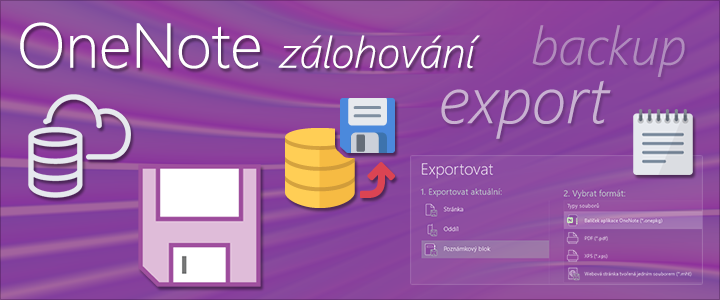
OneNote bohužel neumožňuje zálohování z příkazové řádky, takže zařazení do nějakého globálnějšího systému pro zálohování důležitých věcí z celého počítače není zrovna snadné.
Automatické zálohování
Aplikace ale naštěstí umožňuje zapnout pravidelné zálohování, případně zálohovat vybrané či všechny poznámkové bloky ručně, k čemuž slouží tlačítka "Zálohovat změněné soubory", resp. "Zálohovat všechny poznámkové bloky".
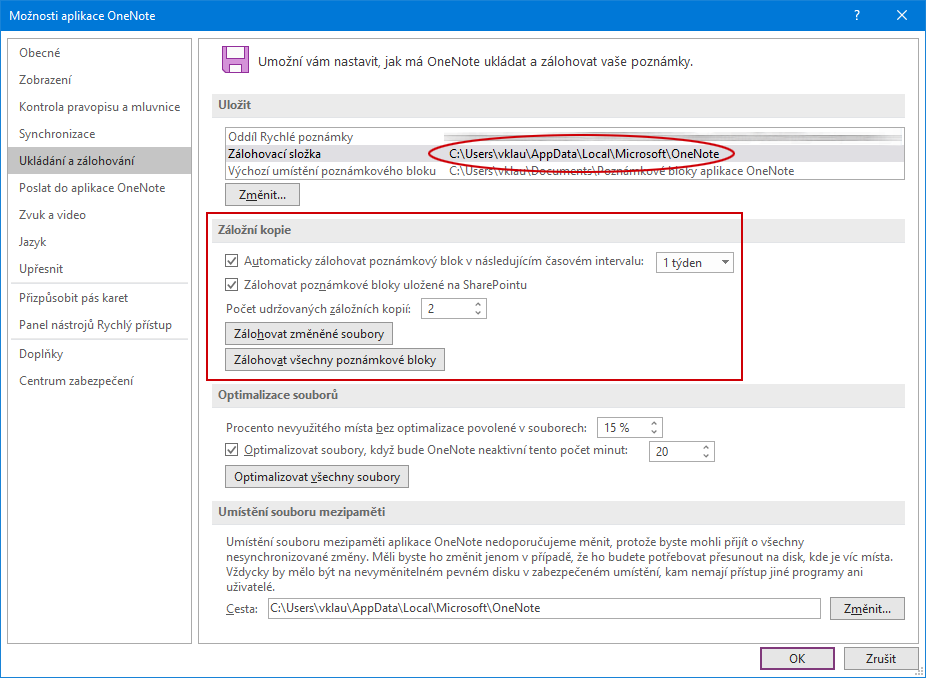
Ve složce se zálohami pak najdete jednotlivé *.one soubory, což bohužel nejsou zálohy celých poznámkových bloků, ale jednotlivých sekcí, a to i v případě, že použijete tlačítko "Zálohovat všechny poznámkové bloky".
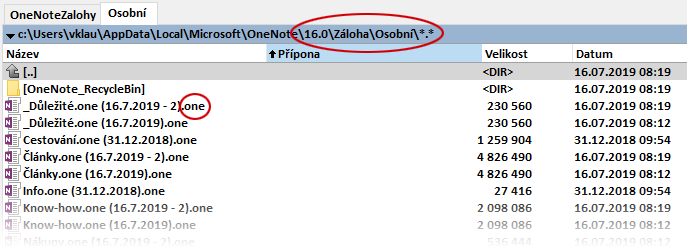
Ve složce byste samozřejmě dle nastavení měli mít i automaticky vytvářené zálohy, např. každý týden. Doporučuji to občas zkontrolovat a ujistit se, že tomu tak skutečně je, případně raději vynutit zálohování tlačítky.
Pokud potřebujete složku se zálohami pohodlně otevřít, pak je k tomu přímo určené tlačítko "Otevřít zálohy".
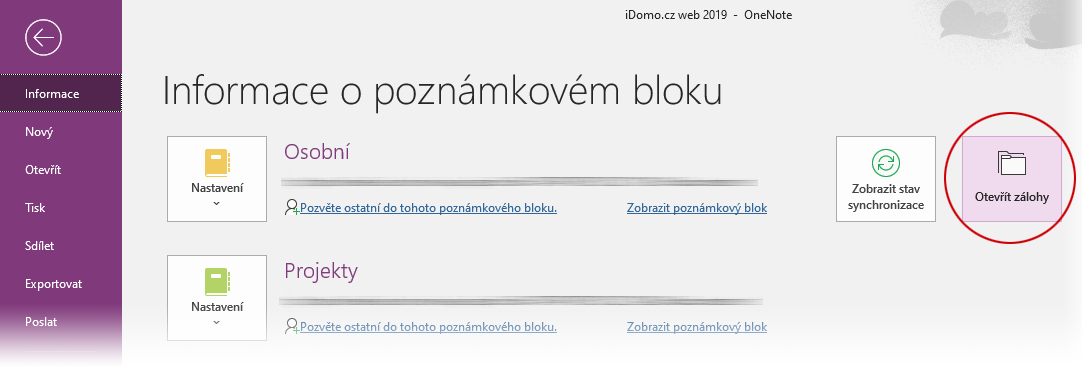
Jistou nevýhodou tohoto zálohování je nemožnost zvolit úplně celou zálohovací složku. OneNote k zadané cestě doplní verzi a ještě podsložku "Záloha", což znepříjemňuje možnost dalšího zálohování dávkovým souborem, neboť obsahuje český znak.
c:\Users\vklau\AppData\Local\Microsoft\OneNote\16.0\Záloha\
Export poznámkových bloků, oddílů, stránek
Druhý způsob "zálohování" je jejich export. Můžete si vybrat, jak velkou část bloku chcete exportovat a do jakého formátu.
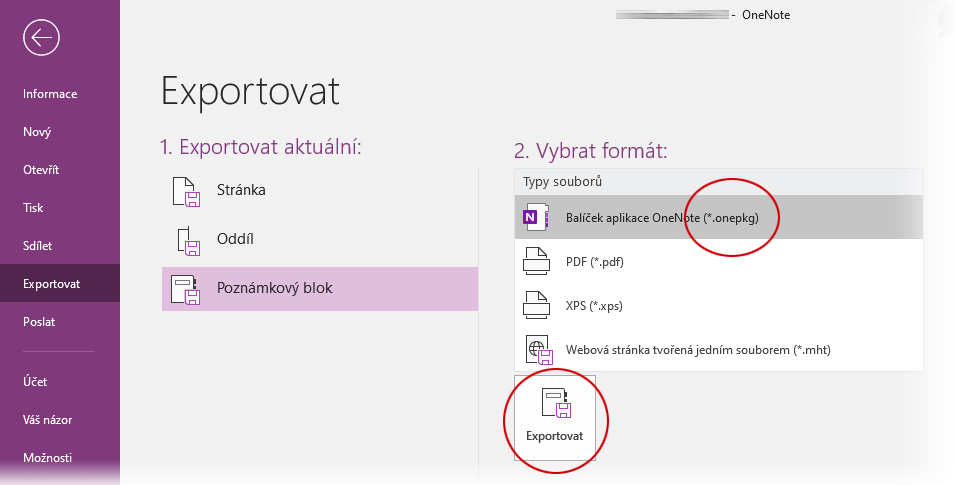
V případě celého poznámkového bloku je určitě vhodný formát *.onepkg, který je pak možné zase snadno ve OneNote otevřít.
Během exportu se může objevit podivná hláška, která rozhodně nesouvisí s úplnou synchronizací (objevuje se pokaždé), takže spíše jde (v mém případě) o neschopnost zálohovat sekci, kterou mám chráněnou heslem.

Závěr
V článku jsem se snažil popsat základní možnosti, výhody i nevýhody automatického zálohování OneNote sekcí poznámkových bloků, ale také výhodu ručního zálohování celých bloků.
